Webflow 与 Elementor:动手比较(2022 年)
已发表: 2021-03-05现代网站建设解决方案简化了创建网站的过程。 使用用户友好的拖放页面构建器,您可以在几分钟内构建一个专业的网站,而无需事先了解编码或设计。
最近引起很大轰动的一项在线网站建设服务是 Webflow。 该服务拥有易于使用的网站构建器、电子商务支持以及大量预制网站设计。
然而,最流行的在线建站解决方案仍然是 WordPress。 它是一个灵活的内容管理系统,可以通过 Elementor 等主题和插件进行极大扩展。
Elementor 是一个高级 WordPress 页面构建器插件,在 WordPress 社区中拥有忠实的追随者。 它是一个强大的工具,可为您提供构建网站所需的一切。
我最近发布了 Webflow 和 WordPress 核心版本的详细比较,检查了每种解决方案的优缺点。 Webflow 的页面构建器比默认的 WordPress 块编辑器更先进,但是 Webflow 如何与 Elementor 等现代 WordPress 页面构建器抗衡?
在本文中,我将比较 Webflow 和 Elementor,并向您展示它们各自提供的功能。
什么是网络流
Webflow 是 2013 年在旧金山推出的在线网站建设服务。为了与 Squarespace 等成熟的在线建设服务竞争,Webflow 开发了他们独特的视觉设计师。 这是一个现代解决方案,有许多样式选项,您可以从大量预制网站设计中开始您自己的网站设计。
Webflow 的吸引力在于它是一个多合一的网站解决方案。 它可以节省您的时间,因为它可以为您处理大多数网站管理任务,例如网络托管和网站更新。
按月付费,您可以使用 Webflow 构建博客、商业网站、投资组合、在线商店等。 注册 Webflow 是免费的,只有当您决定在线发布您的网站时,您才需要付费。
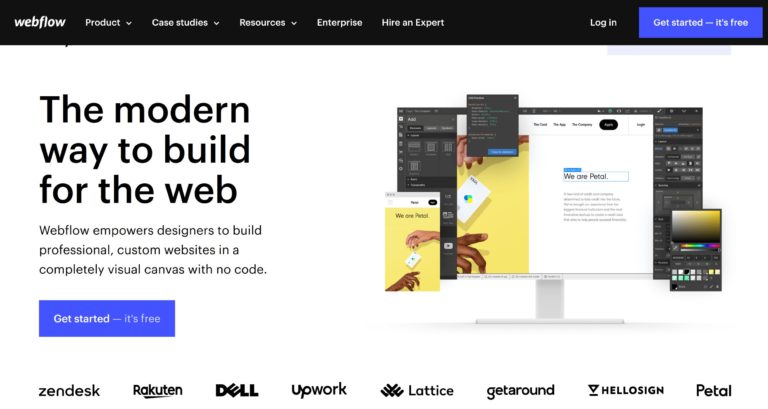
什么是 Elementor(和 WordPress)
WordPress 是 2003 年发布的开源内容管理系统。它作为博客解决方案越来越受欢迎,但它的插件系统迅速允许开发人员扩展功能并将 WordPress 确立为最受欢迎的在线网站建设解决方案。
WordPress 插件 Elementor 于 2016 年推出,现已在超过 500 万个网站上活跃。 这是一个全面的设计解决方案,可以改变 WordPress。
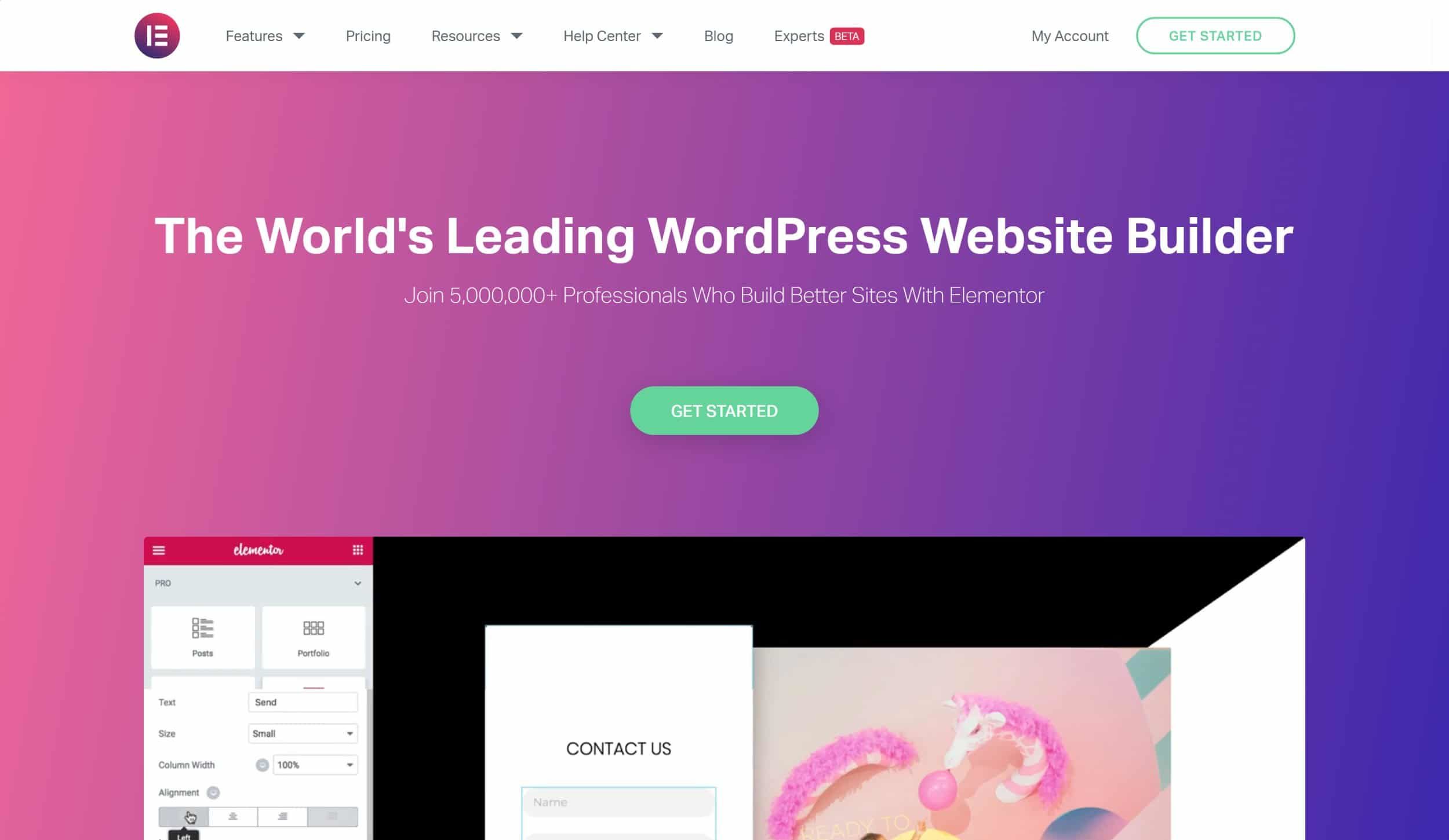
使用 Elementor,您可以访问现代前端拖放页面构建器、高级模板系统以及用于弹出窗口、主题和电子商务插件 WooCommerce 的构建器。 Elementor 有 300 多个官方网站模板可用,并且有一个活跃的社区,可让您访问更多 Elementor 设计和功能。
便于使用
使用 Webflow 和 Elementor 构建网站的用户体验在很多方面都相似,但不可否认的是,如果您想使用 WordPress 和 Elementor 构建网站,则需要准备采用更加动手的方法。
首先,让我们仔细看看使用 Webflow 和 Elementor 构建网站是多么容易。
网络流
Webflow 大大简化了启动网站的过程。
您可以使用您的 Google 帐户在几秒钟内注册 Webflow,或者,如果您愿意,可以输入您的电子邮件、密码和姓名。 然后,Webflow 将通过询问您的技术经验和您想要构建的网站类型来为您提供服务。
注册后,只需选择创建一个新项目。
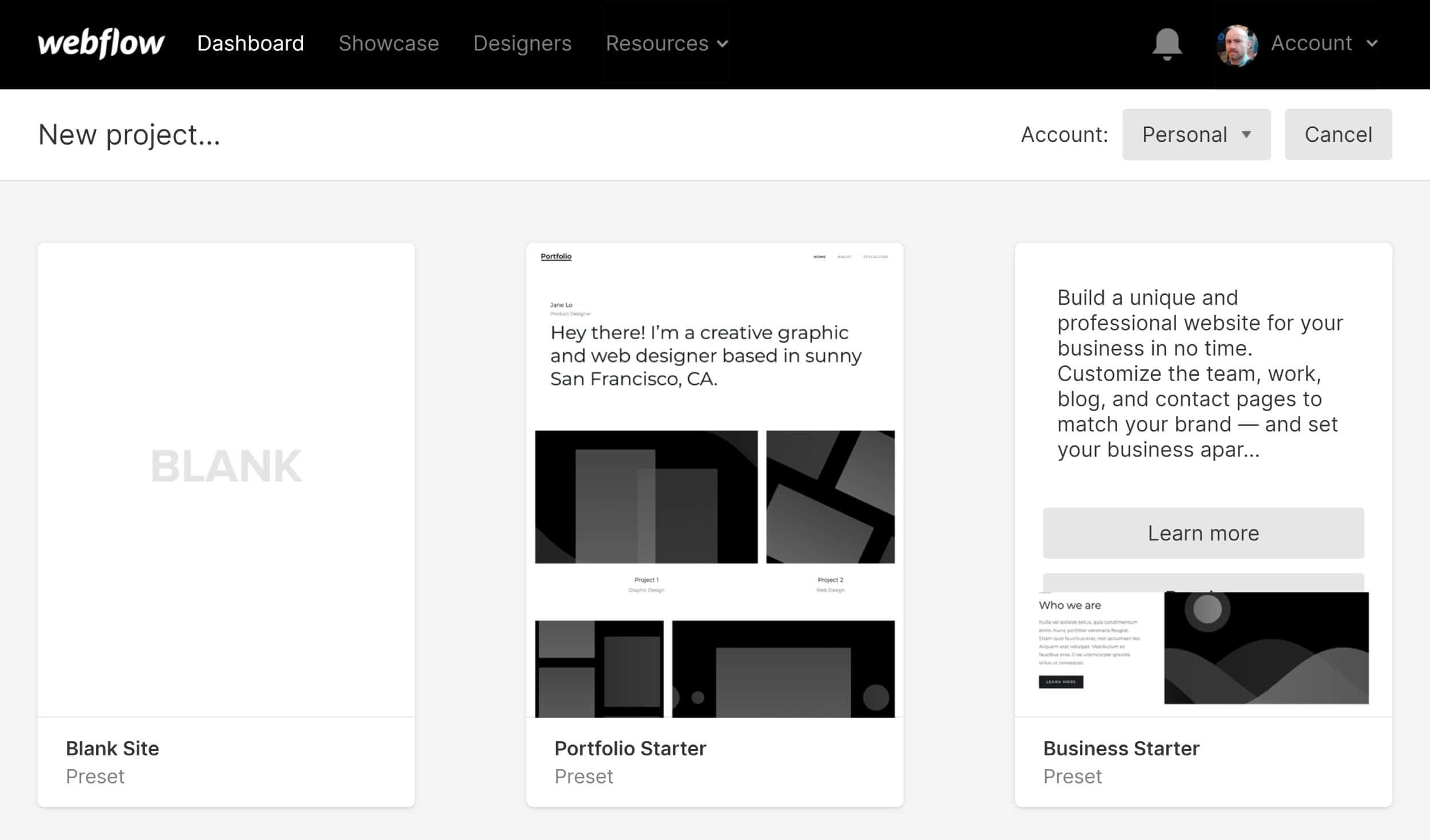
Webflow Designer 使用 HTML5、CSS3 和 JavaScript,为您提供了创建专业网站的所有工具。 如果您愿意,您可以从空白画布开始,但在大多数情况下,最好选择一个预制的网站模板并按照您想要的方式对其进行自定义。
这为您的设计提供了一个起点,它将帮助您熟悉 Webflow Designer 的工作原理。
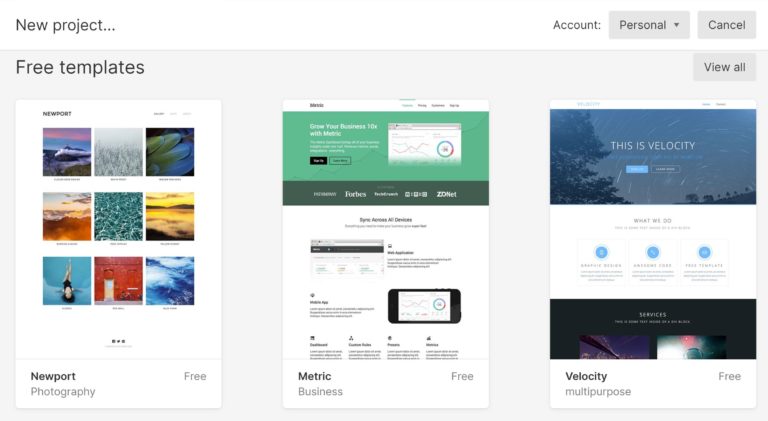
我发现 Webflow Designer 使用起来很有趣。 如果您以前使用过页面构建器,您会感到宾至如归。 初学者应该能够通过简单地花时间修改预制模板来熟悉所有选项。
不幸的是,Webflow 不适合写长篇文章,但我稍后会对此进行扩展。
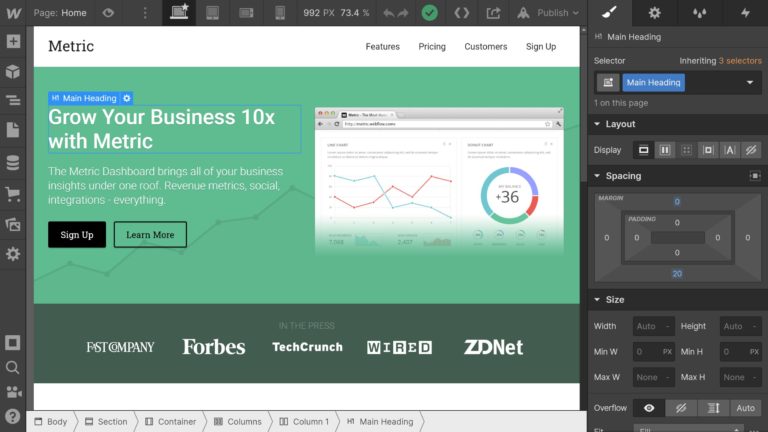
所有设计和内容均由设计师处理。
Webflow 中的其他所有内容都在项目设置区域中进行。 您可以从此处管理常规设置、托管、计费、网站备份等。
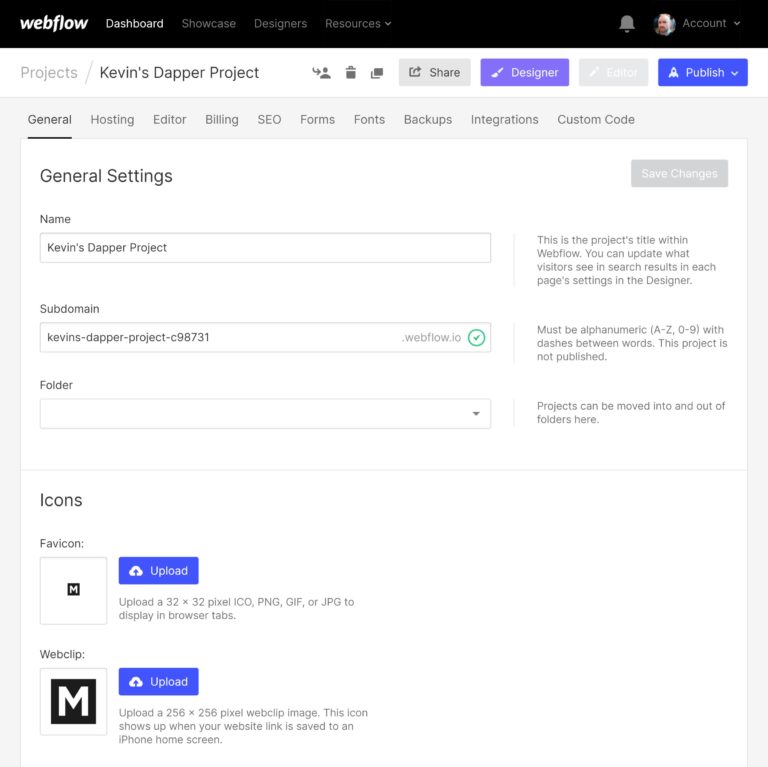
元素
虽然 WordPress 的托管版本可以在线获得,但要构建一个由 Elementor 提供支持的网站,您需要做三件事:
- 购买网站托管计划
- 安装自托管版本的 WordPress
- 安装 Elementor WordPress 插件
要手动安装 WordPress,您需要下载 WordPress,通过您的主机帐户创建数据库,然后运行著名的 5 分钟 WordPress 安装。 值得庆幸的是,您不必再手动安装 WordPress,因为网站托管公司允许您通过单击按钮来安装 WordPress。
尽管您确实需要花一点时间来配置 WordPress 网站,但多年来网站维护工作已大大减少。 如今,WordPress 可以自动更新您的网站主题和插件,托管的 WordPress 托管公司为您提供安全和备份。
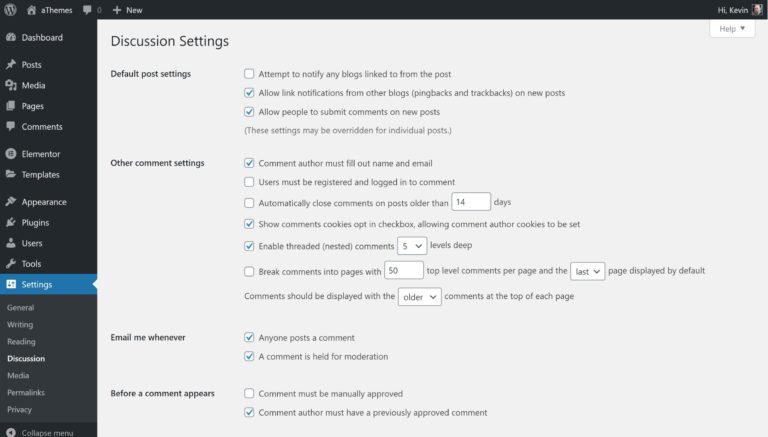
WordPress 非常适合发布长篇博客文章和文章。 默认编辑器称为块编辑器。 在编辑器中写作是一种有益的体验,因为您可以全屏显示并删除页面右侧的选项面板。
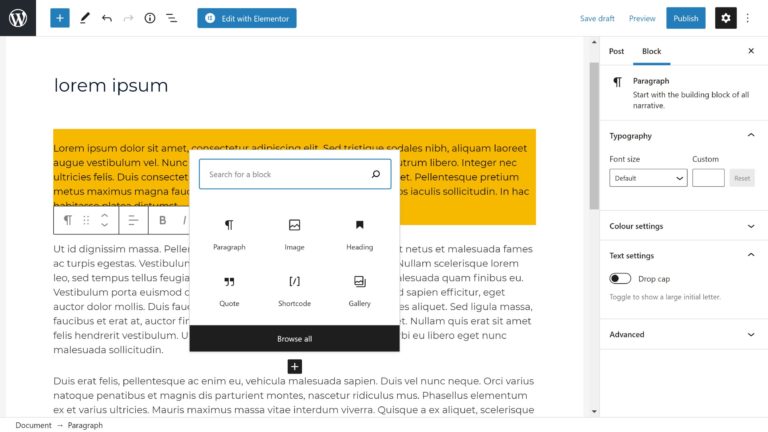
WordPress 允许您使用块通过块编辑器在后端设置内容样式。 编辑器中有各种各样的块,您还可以使用 WordPress 主题定制器来定制您的网站。 然而,从设计的角度来看,这些功能是功能性的,但有限。
向前迈进 Elementor。
Elementor 彻底改变了 WordPress。 它为您提供一整套设计元素来定制您的网站设计和内容。 熟悉 Elementor 用户界面后,您将体会到它的强大功能。
与 WordPress 块编辑器相比,所有更改都发生在您网站的前端。 这使您可以实时查看更改。
与 Webflow 一样,许多预制块和模板可帮助您入门。 但是,Elementor 的模板系统使您可以更好地控制布局。
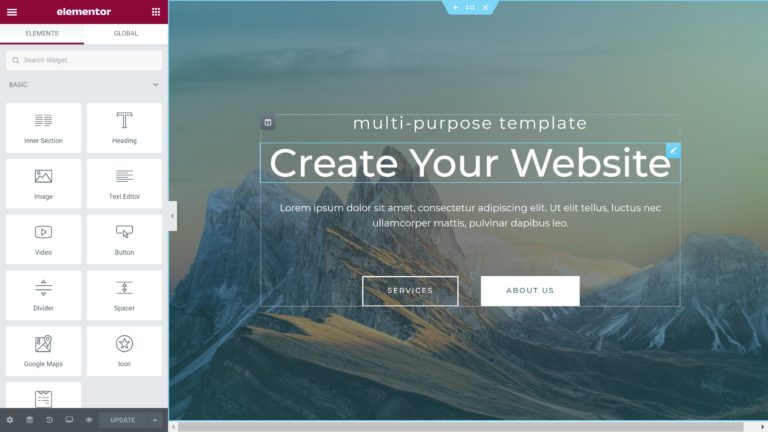
易用性——获胜者:Webflow
一切设置好后,您会发现 Elementor 与 Webflow 一样易于使用,但 Webflow 的托管服务无疑比自托管的 WordPress 网站更易于配置和维护。
设计经验
现在,让我们看看提供的网站模板和可供您使用的设计工具。
网络流
在 Webflow 中创建新项目时,您可以从空白画布、免费网站设计或高级网站设计开始。 Webflow 还有一个展示部分,您可以在其中复制其他设计,并且可以在第三方网站 Flowbase 上找到更多设计。
在撰写本文时,Webflow 提供了超过 500 个预制网站模板,涵盖设计、博客、电子商务、摄影等类别。 大多数设计不包含在您的 Webflow 计划中,零售价约为每件 49 美元或 79 美元。 但是,大约有 100 种设计可供免费下载,并且它们的创建标准与高级同类产品相同。
不幸的是,Webflow 不允许您切换设计,因为没有主题系统。 这意味着如果您想更改为另一个网站设计,您需要创建另一个网站。
这意味着,如果您的博客包含 1,000 篇文章,则不能简单地更改博客设计。 您需要创建一个新项目,然后将所有内容传输过来。 这是完全不切实际的。
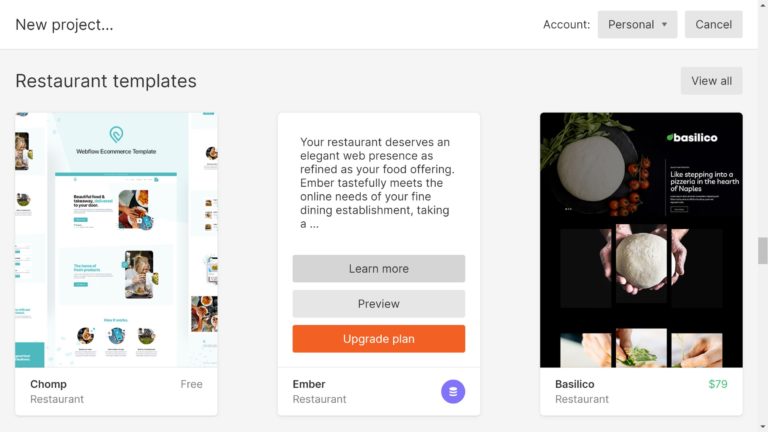
Webflow 的设计器环绕您的网站,以便您可以实时查看建议的更改。 当您单击页面上的元素时,右侧面板将加载其他样式选项,例如布局、边框、CSS 等。
在用户界面的顶部,您可以使用不同的设备预览您的设计、定义画布区域、撤消和重做更改、导出代码、共享您的项目以及发布您的页面。 左侧是您向页面添加内容的位置。 您可以添加设计元素、页面和集合,以及访问符号、图像和字体的现有媒体库。
元素可用于添加部分、表单、按钮、滑块和完整布局 - 但是,元素数量有限。
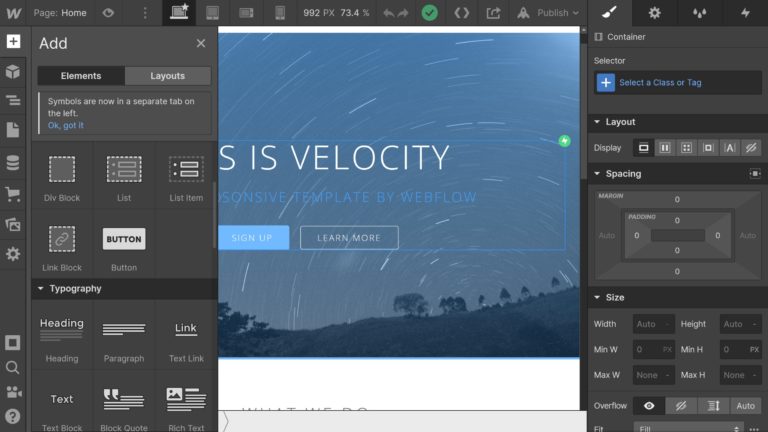
元素
当为博客文章或页面激活 Elementor 时,您将在画布区域底部看到一个文件夹图标。 单击该图标将加载 Elementor 库。
该库有大量预制块和页面。 您保存的任何设计都可以从“我的模板”页面访问。 Elementor 的免费版本可让您访问各种块和 30 多个页面模板,但如果您升级到 Elementor Pro,您将解锁 300 多个预制块和模板。
与 Webflow 不同的是,您可以随时在设计之间切换,并且可以使用 Starter Templates 等第三方 WordPress 插件添加数百个额外的免费模板。
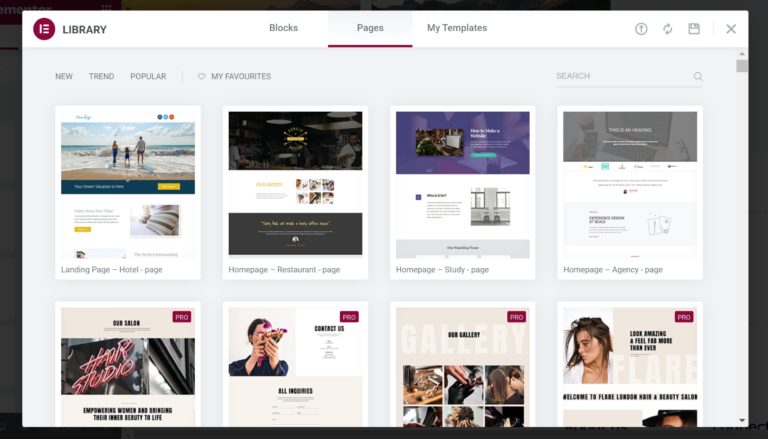
Elementor 将所有控件放置在页面的一侧(默认为左侧)。 在此面板的底部,您将看到设置图标、查看页面结构和历史记录、在不同设备中预览设计以及保存设计。
当您单击页面上的元素时,主面板将显示修改内容、调整颜色、效果、高级设置等选项。
在您的页面上未选择任何元素时,主面板会显示所有内容元素。 如果升级到 Elementor Pro,则有 40 多个元素可用,并且会添加 50 多个元素。 即使您无法使用所提供的元素创建任何内容,也可以通过安装众多 Elementor 附加插件之一将数千个额外元素添加到 Elementor。
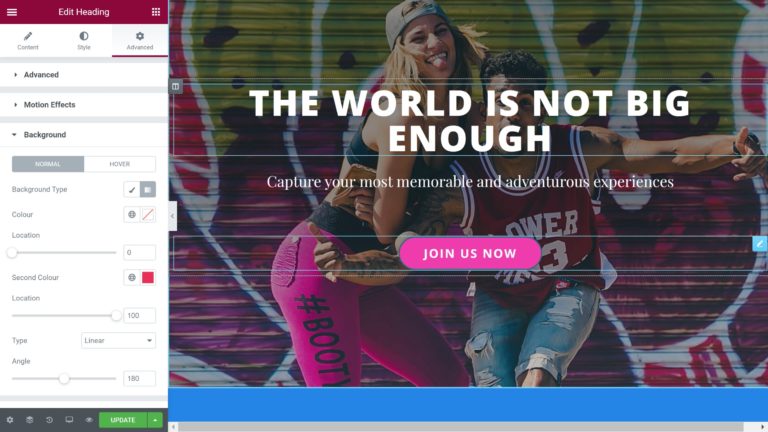
设计经验 – 获胜者:Elementor
初学者会喜欢在 Webflow 中选择模板然后使用其强大的设计器对其进行修改的简单性,但是您以后无法切换模板。 您必须继续编辑您开始使用的那个,这是 Webflow 模板系统的限制。
Elementor 的用户界面需要更长的时间来学习,但它有更多的内容元素,并且可以使用 WordPress 插件进一步扩展。 与 Webflow 不同,您可以随时更改模板。
内容管理系统 (CMS)
在本节中,我们将研究 Webflow 和 Elementor (WordPress) 作为 CMS 的运行情况。
网络流
如果您阅读了我的 Webflow 与 WordPress 比较文章,您就会知道 Webflow 并不是最好的内容管理系统。 然而,也有一些积极的方面。
在 Webflow 中,所有内容都通过 Webflow Designer 进行管理。 您所要做的就是单击页面的任何部分,无论是段落还是标题,然后开始编辑。 当您这样做时,将出现基本格式选项,使文本变为粗体或斜体或将其转换为链接。
在页面设置区域,您可以在设置之间快速跳转并添加密码保护,调整 SEO 设置,添加自定义代码。 进行这样的更改比在 WordPress 中要快得多。
正如我在比较 Webflow 和 WordPress 中所讨论的,如果您升级到 Webflow 电子商务计划之一,Webflow 可用于创建在线商店。 请务必查看该文章以了解其电子商务功能的比较
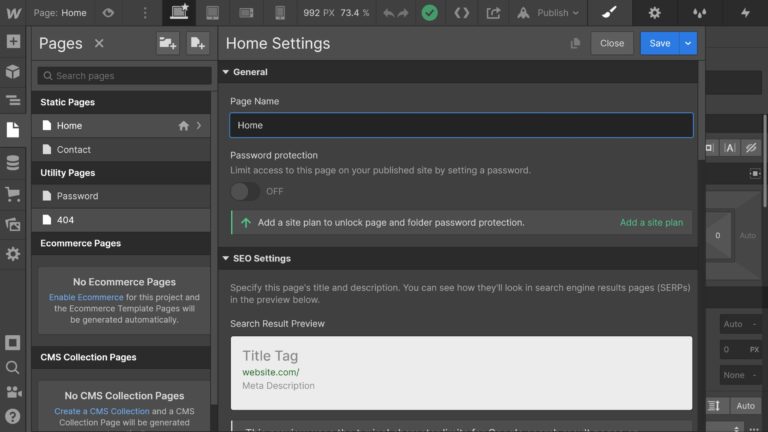
Webflow 作为 CMS 失败的地方有很多。
能够直接编辑页面非常适合标题和短标题,但不适用于长文本。 更令人费解的是,有100页的限制。 即使您购买了 Webflow 提供的最昂贵的计划,您仍然被限制为 100 页。
Webflow 将其他内容归类为集合。 这包括博客文章、类别、作者等。 所有这些收集项目都是通过一个不太用户友好的设置区域添加的。 例如,对于博客文章,您甚至无法格式化文本或在文章中轻松插入链接或图像。 这绝对是对 Webflow 的一大黑标。
与页面一样,收藏品也有一些限制。 如果您选择基本包月计划,则该功能根本不可用,如果您选择 CMS 计划,您仍然仅限于 2,000 个项目。
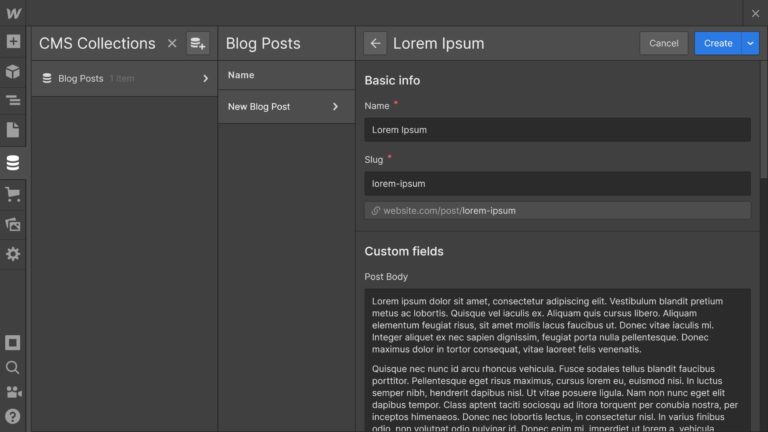
元素
Elementor WordPress 插件没有自己的内容管理系统。 因此,您需要在 WordPress 中创建内容,然后使用 Elementor 设置帖子和页面的样式。

WordPress 是发布内容的绝佳平台。 与 Webflow 不同,您在网站上添加的帖子和页面的数量没有限制,并且通过自定义帖子类型,您可以以许多奇怪而奇妙的方式扩展 WordPress(例如将 Webflow 集成到 WordPress 中!)。 这就是 WordPress 为在线商店、会员网站、目录等提供动力的方式。
通过使用 WordPress 主菜单,您可以管理您的帖子、页面和自定义帖子类型,并进行所需的任何更改。
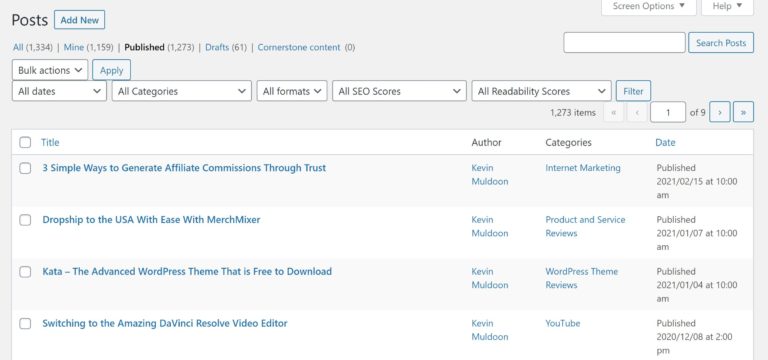
与 Webflow 一样,Elementor 允许您直接在画布区域中修改文本。 选择文本后,将出现一个格式栏,其中包含使文本变为粗体、下划线和斜体的选项。 此栏还允许您添加链接、标题和列表。
这里有比 Webflow 更多的控制。 选择文本后,您可以跳转到主面板并插入媒体、首字下沉和列,并更改颜色和边框等样式设置。
对于长篇内容,例如博客文章和深度文章,我建议从 Elementor 的文本编辑器切换回 WordPress 块编辑器,这样您就可以在简约的用户界面中享受无干扰的写作。
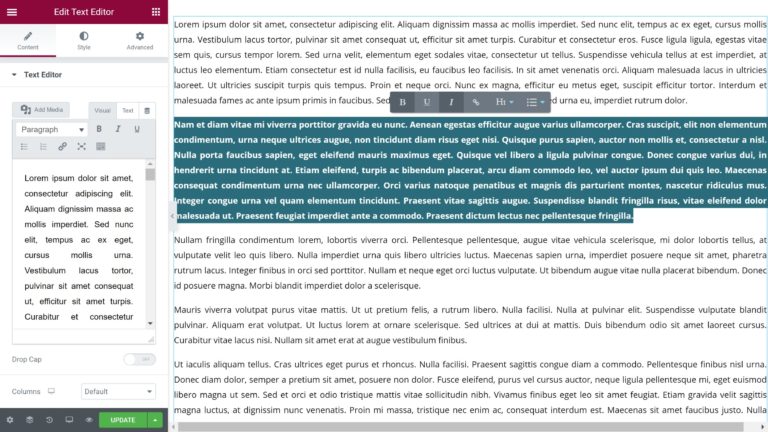
内容管理系统 –获胜者:Elementor (WordPress)
在添加内容方面,Webflow 和 Elementor (WordPress) 之间的区别是白天和黑夜。 Elementor 是迄今为止更好的解决方案。
支持质量
良好的支持是您在做出决定时应始终考虑的因素。
网络流
我相信大多数人将能够在 Webflow 中创建一个网站,并在几个小时内将其发布到网上。 但是,如果您不确定任何特定功能,我建议您访问 Webflow 大学。 Webflow 做得非常出色,在那里建立了一个广泛的知识库,其中包含数百个课程、课程和视频教程。 提示也会定期在 Webflow 博客上分享。
如果您的网站离线,您应该检查 Webflow 状态工具以查看哪些服务正在运行。 如果您有特定问题,您可以通过 Webflow 论坛向其他 Webflow 用户寻求帮助,但是如果问题很重要,您应该打开支持票。
Webflow 建议他们尽最大努力在 24-48 个工作时间内通过个性化回复来响应每个请求,但他们还指出,Webflow 支持仅在太平洋时间周一至周五上午 6:00 至下午 6:00 提供。 这令人失望,因为这意味着周五提出的任何支持票可能要到下周二才能得到解决。
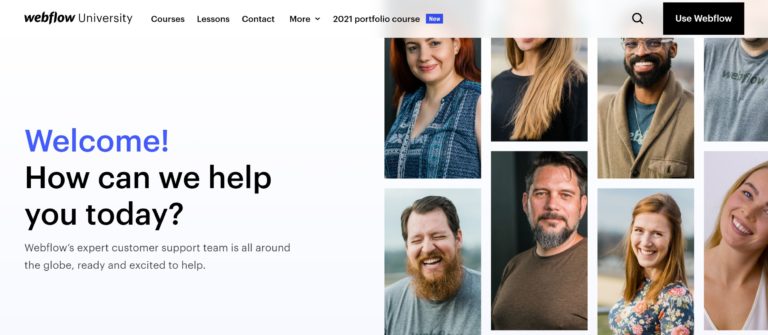
元素
使用 WordPress 建立网站的一个主要好处是社区。 WordPress 的流行使您可以从 Facebook 等社交媒体平台上的许多论坛和群组获得帮助。
高级 WordPress 支持服务也很常见。 但是,对于重要问题,大多数 WordPress 用户依靠他们的托管公司寻求帮助。 支持标准各不相同,但大多数托管公司提供 24/7 票务支持,有些还提供电话支持。
如果您想了解有关 Elementor WordPress 插件如何工作的更多信息,您应该访问 Elementor 支持区域。 与 Webflow 一样,Elementor 提供了大量的书面和视频教程,以帮助您了解它的工作原理。 还有一个活跃的 Elementor Facebook 群组,拥有大约 100,000 名成员。
Elementor Pro 客户可以通过 24/7 全天候运行的支持票证系统获得直接帮助。
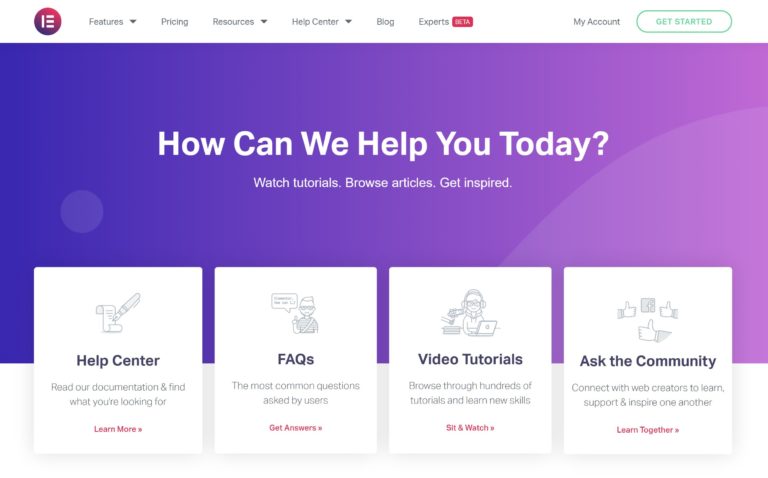
支持质量 – 获胜者:Elementor
Webflow 和 Elementor 都为客户提供了大量的教程来解释他们的产品是如何工作的。 您可以期待两家公司的良好支持。 但是,我认为 Webflow 有限的支持时间根本不够好,尤其是当其他托管网站建设服务提供 24/7 支持时。
建立网站的成本
Webflow 与 Elementor 的成本将取决于许多因素——让我们详细了解一下。
网络流
虽然 Webflow 对他们的服务成本是透明的,但他们的定价政策却过于复杂。
要使用 Webflow 发布网站,您需要选择帐户计划和站点计划。 Starter 帐户计划是免费的,允许您在帐户中拥有两个网站项目。 这是使用 Webflow 创建免费帐户时分配给您的计划。
如果每年支付,Lite 计划每月收费 16 美元。 此计划将项目总数增加到 10 个,并允许您导出代码并将项目转移给其他人。
如果每年支付,Pro 计划每月收费 35 美元。 该计划允许无限数量的项目,并具有白标和网站密码保护功能。 团队计划也可从每位团队成员 35 美元起购买。
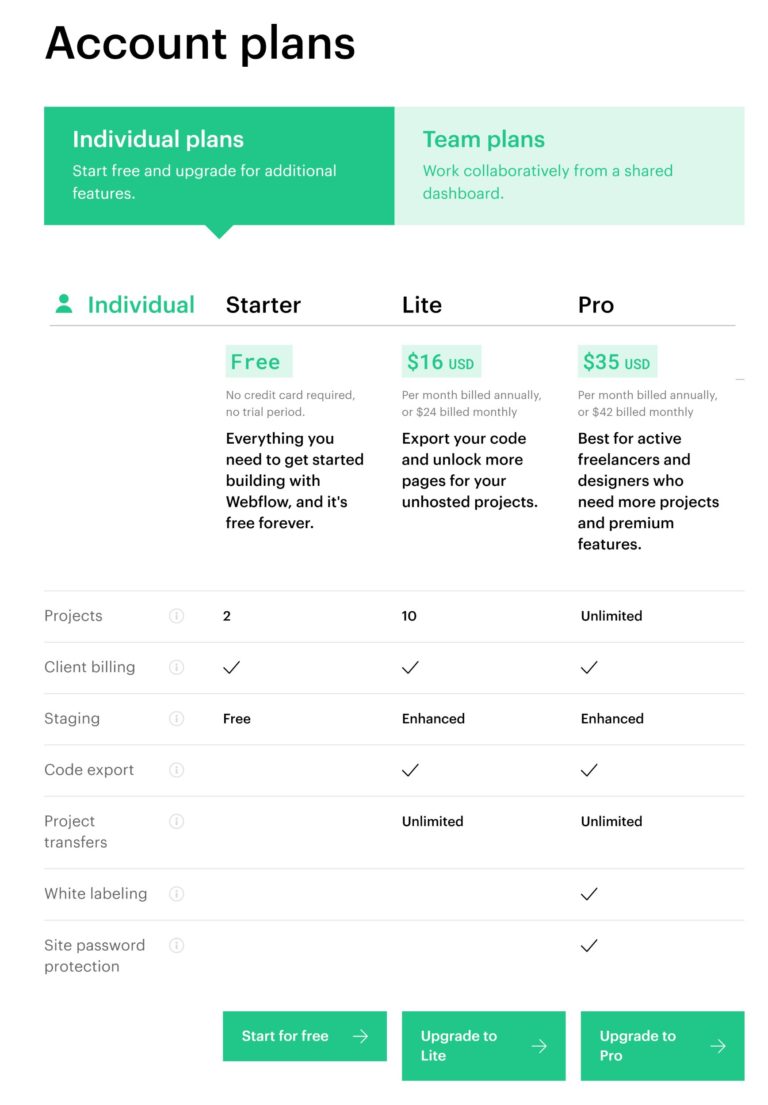
因此,Webflow 的帐户计划的成本将主要取决于您打算创建多少个网站项目,但是站点计划将取决于您收到的流量和您需要的功能。
如果按年支付,Webflow 的零售价为基本计划每月 12 美元,CMS 计划每月 16 美元,商业计划每月 36 美元。 这些计划分别允许每月访问 25,000、100,000 和 1,000,000 次。
请务必注意这些计划的许多限制。 例如,基本计划不包含收藏,这意味着您无法发布博客文章。 您还需要升级到他们的更高级别的商业计划,以允许用户上传表单中的文件。 如本文前面所述,所有计划也限制在 100 页以内。
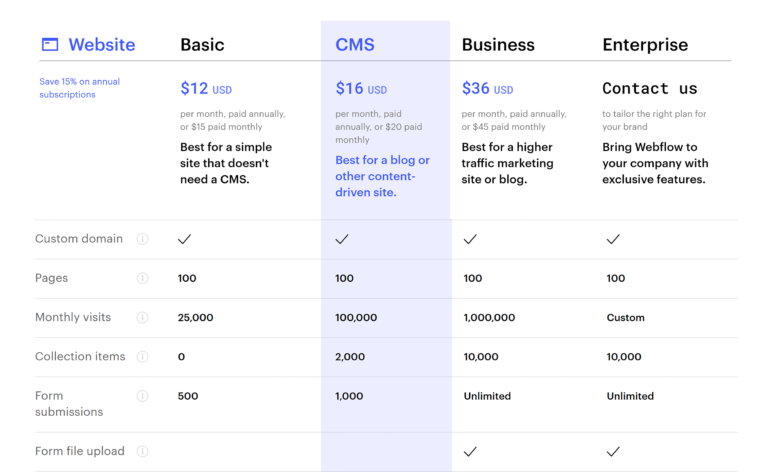
如果您想将电子商务功能添加到您的网站,您需要选择一个电子商务网站计划。 如果您按年付费,标准计划的零售价为每月 29 美元,Plus 计划的零售价为每月 74 美元,高级计划的零售价为 212 美元。
更昂贵的计划允许您向商店添加更多产品,取消 2% 的交易费用,并提高年度销量限制。
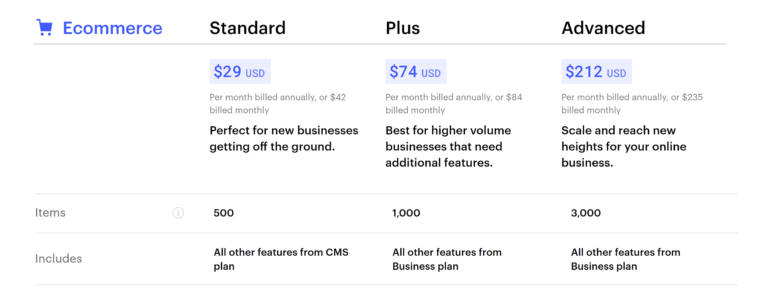
如您所见,Webflow 的成本取决于您要创建的项目数量、您期望的流量、您需要的功能、您是按月付费还是按年付费,以及您是否想在您的网站上进行销售。 然而,对于一个简单的网站,使用 Webflow 每月可能只需 12 美元。
元素
如果您想使用 Elementor 设计网站,则需要考虑托管 WordPress 网站的成本以及是否要升级到 Elementor Pro。
WordPress 的自托管版本可免费下载。 但是,谨慎考虑任何预期的额外成本,例如您想在您的网站上使用的托管和高级 WordPress 插件。
在我们关于廉价 WordPress 托管的文章中,我们展示了 Hostinger 等托管公司提供每月低至 0.80 美元的 WordPress 托管。 你可以用这么少的钱来托管一个 WordPress 网站真是太神奇了,但是我通常建议多花一点钱去一家提供更好可靠性和支持的公司。
SiteGround 的入门级套餐每月仅需 6.99 美元,而 WP Engine 的套餐起价为每月 22.50 美元,而 Kinsta 的起价为每月 30 美元。 货比三家,看看哪家公司适合您的预算和要求。
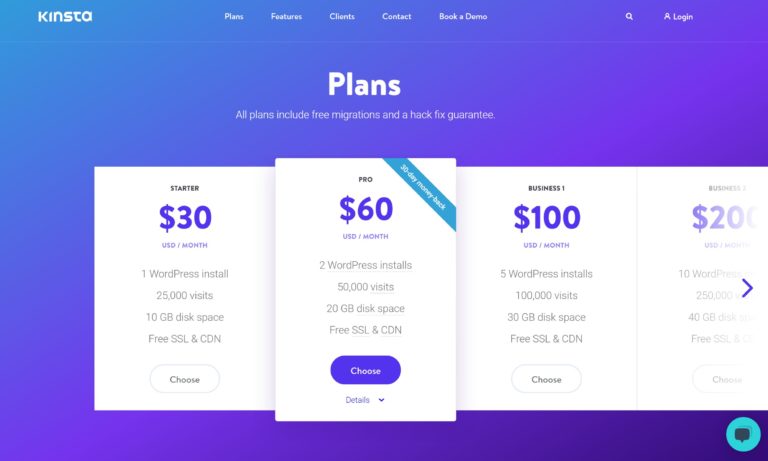
Elementor 越来越受欢迎,因为他们的 WordPress 插件的免费版本几乎没有限制。 这个核心版本不仅能够构建漂亮的网站,而且您可以使用第三方 WordPress 插件免费添加其他元素和功能。
Elementor 专业版的单网站许可证零售价为每年 49 美元,三网站许可证每年零售价 99 美元,1,000 个网站许可证每年零售价 199 美元。 除了支持的网站数量外,所有计划都提供相同的功能。
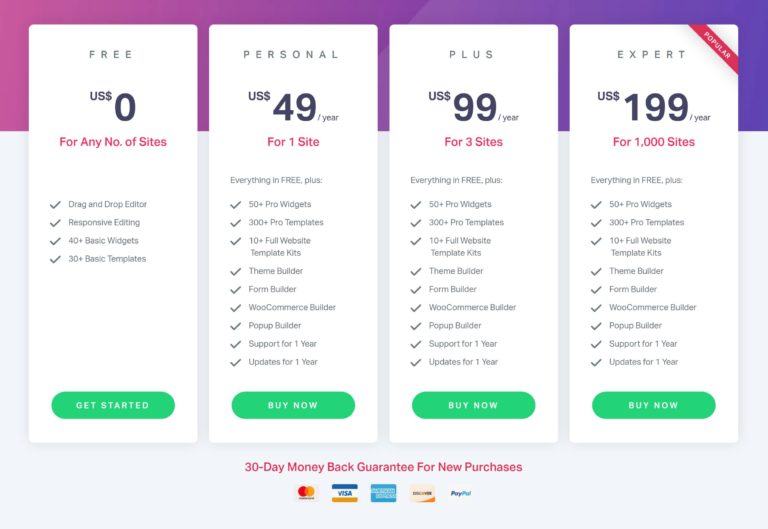
每月大约 4 美元,Elementor Pro 添加了 50 多个元素、300 个模板和大约十几个完整的网站模板。 它还为您的主题、表单、WooCommerce 和弹出窗口添加了构建器。
我相信 Elementor Pro 物超所值,但我始终建议您先使用该插件的免费版本,然后在您确定它是适合您的解决方案后进行升级。
建立网站的成本 – 获胜者:Elementor
如果我们仅谈论成本,Elementor 是更好的选择,因为您可以使用可靠的公司(例如 SiteGround)托管 WordPress,每月仅需 6.99 美元。 即使您考虑购买 Elementor Pro 的成本,每年的总成本仍然低于 Webflow 的入门计划,并且它的限制要少得多。
未来预测
我已经谈到了使用 Webflow 与 Elementor 的优缺点,但重要的是要记住,本文反映了这两种解决方案在撰写本文时的情况。
Webflow 和 Elementor 的开发人员会定期修复错误、添加新功能并改进他们的产品。
让我们回顾一下这些产品在未来如何发展。
网络流
2017 年,Webflow 宣布了一个新的基于社区的未来发展路线图。 Webflow 没有从社交媒体、支持票和他们的社区论坛中策划想法,而是创建了一个名为 Webflow Wishlist 的专门建议网站。
每个人都可以提交他们对该愿望清单的新功能和更改的想法。 每个想法都可以投票赞成或反对,并与开发人员和其他 Webflow 用户进行详细讨论。 然后将最好的想法添加到 Webflow 的开发路线图中。
在撰写本文时,三个新功能正在测试开发中并即将发布,四个想法计划用于未来的开发。
即将推出的值得注意的功能是能够通过 Webflow 和桌面应用程序销售数字商品,从而允许您在 Webflow 网站上离线工作。
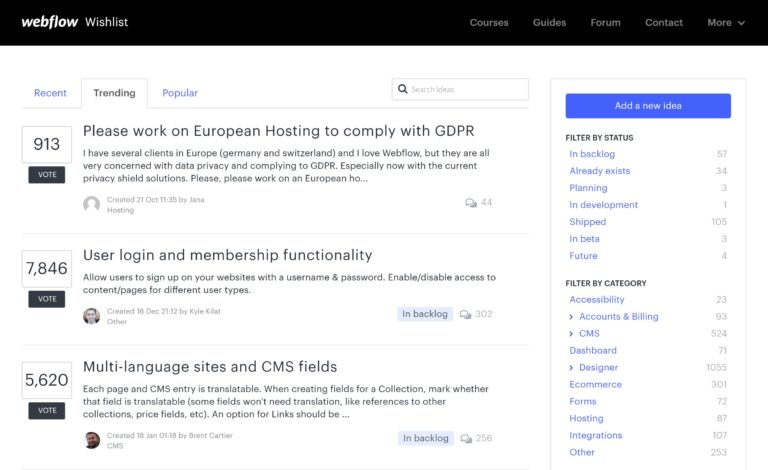
元素
Elementor 的开发人员从他们的大型社区中获取反馈。 您可以通过 Elementor 博客跟踪已添加到 Elementor 的新功能。 如果您愿意,您还可以通过安装 Elementor 开发者版来测试新功能并向 Elementor 团队提供反馈。
在不久的将来,Elementor 将为 Elementor Pro 采用新的定价结构,并为大公司推出两个更高级别的计划。 这些产品的零售价分别为每年 499 美元和 999 美元。
此外,Personal 和 Plus 计划将更名为 Essential 和 Advanced,购买专家计划的任何人都将获得 25 个网站的支持和更新,而不是 1,000 个。
WordPress 页面构建器市场与以往一样具有竞争力,并且随着 Elementor 增加其更高级别计划的成本,公司将不得不确保他们继续改进他们的插件(尤其是许多 Elementor Pro 客户对这些价格变化不满意) .
也许对 Elementor 的最大威胁不是来自其他页面构建插件,而是来自 WordPress 本身。 完整站点编辑是计划在不久的将来为 WordPress 核心版本提供的一项功能,它可能会阻止许多 WordPress 用户使用第三方页面构建器来设计他们的网站。
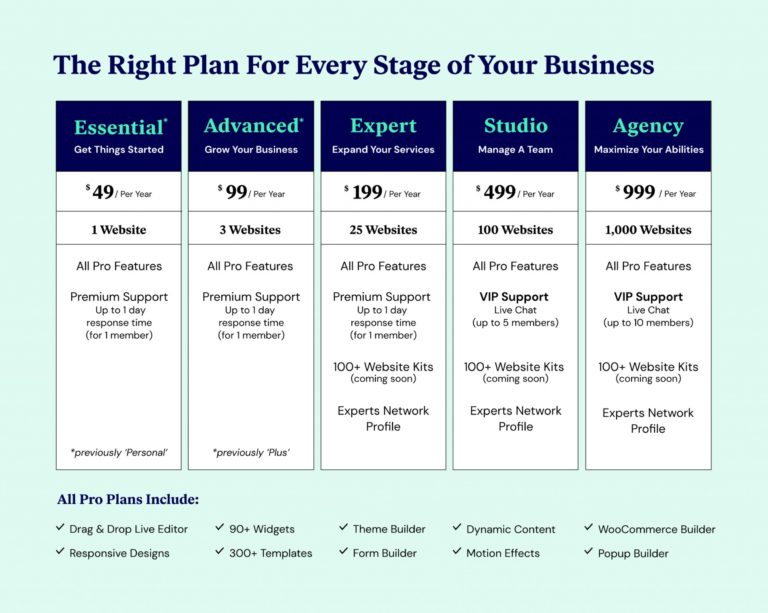
最后的想法
我希望您喜欢 Webflow 和 Elementor 之间的比较。 正如您所看到的,这两种产品都可以用来设计漂亮的网站,并且使用每种解决方案都有利有弊。
如果您想发布一个小型网站或一个简单的在线商店,Webflow 是一个很好的解决方案。 您所要做的就是选择一个预制的网站模板,使用其用户友好的设计器添加一些内容,然后自定义设计。 Webflow 处理其余部分。
对于较大的网站,Webflow 目前限制太多,无法推荐。 选择网站模板后,您只能通过创建新项目来更改为其他设计。 发布长篇内容也是不切实际的。 我希望这些是公司在明年解决的问题。
网络流优点:
- 非常容易使用
- Webflow Designer 可用于在几分钟内构建漂亮的网站
- 还可以添加电子商务功能
网络流缺点:
- 网站无法轻易更改他们使用的模板
- 100 页的限制
- 难以添加博客文章和文章等内容
使用 WordPress 构建网站确实需要您更多地亲自进行网站维护,但对您可以做的事情的限制更少,添加功能的方式更多,以及更好地选择谁托管您的网站和谁提供支持。
Elementor 显着增强了 WordPress,并允许您轻松自定义网站设计的每个部分。 博客文章和长篇文章仍然建议使用 WordPress 块编辑器,但您可以轻松地在两个编辑器之间切换。
但是,我会说,与 Webflow 和其他 WordPress 页面构建器相比,Elementor 的用户界面需要更长的时间来学习和掌握。 这是一个强大的解决方案,不会以任何方式限制您。 它不像 Webflow Designer 那样对初学者友好。
元素优点:
- 大量预制块和布局
- 强大的用户界面,有大量的块选择
- 惊人的第三方支持
元素缺点:
- 需要时间来学习用户界面
- 免费版仅提供有限数量的预制设计
与往常一样,我鼓励大家自己进行研究并彻底测试 Webflow 和 Elementor,然后再在实时网站上使用它们。 这将使您能够就哪种解决方案最适合您做出明智的决定。
祝你好运。
凯文
